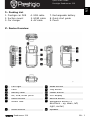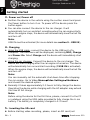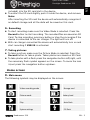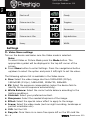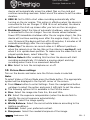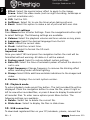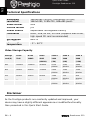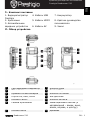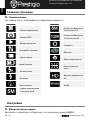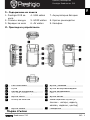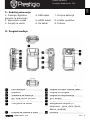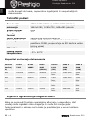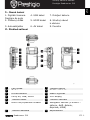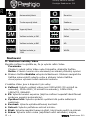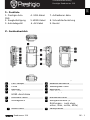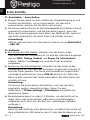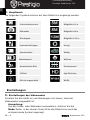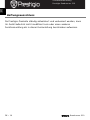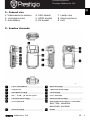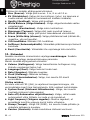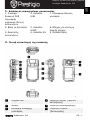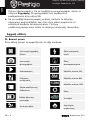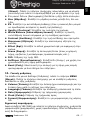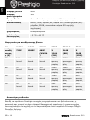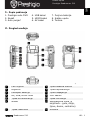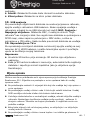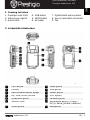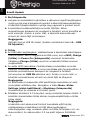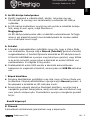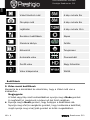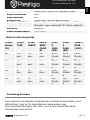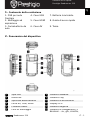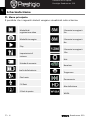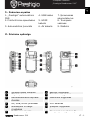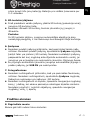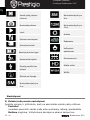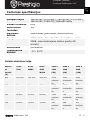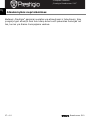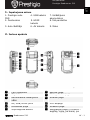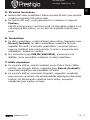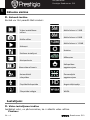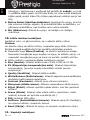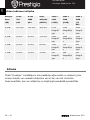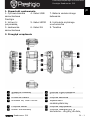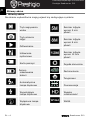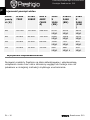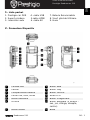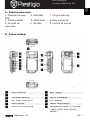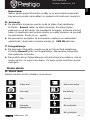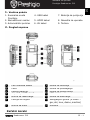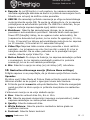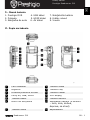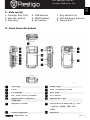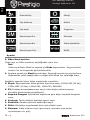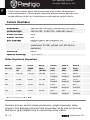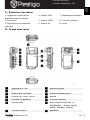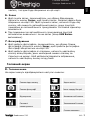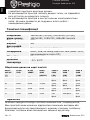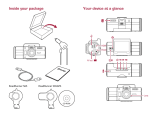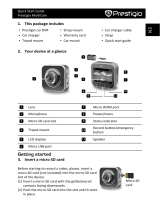Prestigio Roadrunner 510 Benutzerhandbuch
- Kategorie
- Laufwerksschreiber
- Typ
- Benutzerhandbuch
Seite wird geladen ...
Seite wird geladen ...
Seite wird geladen ...
Seite wird geladen ...
Seite wird geladen ...
Seite wird geladen ...
Seite wird geladen ...
Seite wird geladen ...
Seite wird geladen ...
Seite wird geladen ...
Seite wird geladen ...
Seite wird geladen ...
Seite wird geladen ...
Seite wird geladen ...
Seite wird geladen ...
Seite wird geladen ...
Seite wird geladen ...
Seite wird geladen ...
Seite wird geladen ...
Seite wird geladen ...
Seite wird geladen ...
Seite wird geladen ...
Seite wird geladen ...
Seite wird geladen ...
Seite wird geladen ...
Seite wird geladen ...
Seite wird geladen ...
Seite wird geladen ...
Seite wird geladen ...
Seite wird geladen ...
Seite wird geladen ...
Seite wird geladen ...
Seite wird geladen ...
Seite wird geladen ...
Seite wird geladen ...
Seite wird geladen ...
Seite wird geladen ...
Seite wird geladen ...
Seite wird geladen ...
Seite wird geladen ...
Seite wird geladen ...

Roadrunner 510 DE - 1
Schnellstartanleitung
Prestigio Roadrunner 510
1. Packliste
1. Prestigio Auto
DVR
4. USB-Kabel 7. Aufladbarer Akku
2. Saugbefestigung 5.HDMI-Kabel
8. Schnellstartanleitung
3. Autoladegerät 6. AV-Kabel 9. Beutel
2. Geräteüberblick
LED-Lampe Modusschaltfläche
Linse Wiedergabe-Taste
Akkutür Netztaste
AV-, USB-,
HDMI-Anschlüsse
LCD-Display
Rücksetz-Taste Aufnahme-Taste
Montageloch Navigationstaste (5
Richtungen - nach oben,
unten, links, rechts, Mitte)
Menu-Taste Lautsprecher
9
14
13
12
11
10
7
6
5
4
3
2
8
1
DE

DE – 2 Roadrunner 510
Schnellstartanleitung
Prestigio Roadrunner 510
Erste Schritte
3. Anschalten / Ausschalten
z Bringen Sie das Gerät im Auto mithilfe der Saugbefestigung an und
drücken die Netztaste, um es anzuschalten. Um das Gerät
auszuschalten, drücken Sie die Taste noch einmal.
z Sie können das Gerät auch an das Autoladegerät anschließen. Es wird
automatisch angeschaltet, und die Aufnahme beginnt, wenn der
Motor des Autos angelassen wird. Wenn der Motor anhält, speichert
das Gerät automatisch die letzte Datei und schaltet sich aus.
Anmerkung:
USB IN muss aktiviert sein (Genaueres erfahren Sie im Abschnitt 9
- USB IN).
4. Aufladen
z Benutzung des USB-Kabels: schließen Sie das Gerät an den
USB-Anschluss des Compueters an. Es wird das USB-Menü angezeigt,
das aus MSC, Charge (Laden) und Power On (Anschalten)
besteht. Wählen Sie Charge aus, und das Gerät wird sofort
aufgeladen.
z Benutzung des Autoladegeräts: Schließen Sie das Gerät an das
Autoladegerät an. Nachdem der Automotor angeschaltet worden ist,
wird das Gerät geladen. Das Gerät wird automatisch angeschaltet
und beginnt aufzunehmen (wenn USB IN aktiviert ist). Wenn der
Motor anhält, speichert das Gerät automatisch die letzte Datei und
schaltet sich aus.
Anmerkung:
Sie können die automatische Abschaltzeit, nach der das Auto
angehalten wurde) manuell einstellen. Gehen Sie zum
Video-Menü→Video Settings→Shutdown und wählen die
gewünschte Option.
z Normalerweise dauert es etwa 2-3 Stunden, um das Gerät voll zu
laden. Wenn das Gerät arbeitet, während es vom Netzadapter
aufgeladen wird, kann sich die Zeit zum vollständigen Aufladen
verlängern.
Anmerkung:
Bevor Sie das Gerät das erste Mal benutzen, schließen Sie es bitte mit
dem mitgelieferten USB-Kabel an den PC oder das Notebook an, um
DE

Roadrunner 510 DE - 3
Schnellstartanleitung
Prestigio Roadrunner 510
den Li-ion-Akku voll zu laden. Der Akku ist nach 2-3 Stunden voll
geladen.
5. Einlegen der SD-Karte
z Bevor Sie mit der Videoaufnahme beginnen, stecken Sie bitte eine
SD-Karte in den SD-Kartensteckplatz des Geräts.
z Um die SD-Karte herauszuziehen, drücken Sie sie leicht in das Gerät
hinein und nehmen sie heraus.
Anmerkung:
Nach dem Einlegen der SD-Karte erkennt das Gerät sie als
Standardspeicher, und alle Daten werden auf dieser Karte
gespeichert.
6. Aufnehmen
z Um die Aufnahme zu beginnen, überzeugen Sie sich davon, dass der
Videomodus ausgewählt ist. Drücken Sie die Record-Taste
(Aufnehmen), um mit der Aufnahme zu beginnen. Die
aufgenommenen Dateien werden auf der SD-Karte gespeichert. Um
die Aufnahme zu beenden, drücken Sie eine beliebige Taste oder
schalten den Automotor aus, wenn das Gerät an das Autoladegerät
angeschlossen ist. Die Lampe wird ausgeschaltet.
z Wenn das Autoladegerät an das Gerät angeschlossen ist, wird es
automatisch angeschaltet und mit der Aufnahme begonnen, wenn
USB IN aktiviert ist.
7. Aufnahme von Bildern
z Um ein Bild aufzunehmen, überzeugen Sie sich davon, dass der
Bildmodus ausgewählt ist. Drücken Sie auf die Record-Taste, um ein
Bild aufzunehmen. Die aufgenommenen Bilder werden auf der
SD-Karte gespeichert.
z Um Bilder mit einem Blitzlicht aufzunehmen, drücken Sie die
Navigationstaste links/rechts, bis das erforderliche Blitzsymbol auf
dem Bildschirm angezeigt wird. Um die Linse ein-/auszuzoomen,
drücken Sie die Navigationstaste auf-/abwärts
Start-Bildschirm
DE

DE – 4 Roadrunner 510
Schnellstartanleitung
Prestigio Roadrunner 510
8. Hauptmenü
Die folgenden Symbole können auf dem Bildschirm angezeigt werden.
Videoaufnahmemodus
Bildmodus
Wiedergabe
Systemeinstellungen
(Speicherkarte
Akkuladestand
AutomatischerBlitz
Fülllicht
Blitzistausgeschaltet
Bildgrößeist5m
Bildgrößeist8m
Bildgrößeist12m
Sonnig
Wolkig
Wolfram
Fluoreszierend
HighDefinition
WVGA
Einstellungen
9. Einstellungen des Videomenüs
Schalten Sie das Gerät an und überzeugen sich davon, dass der
Videomodus ausgewählt ist.
Anmerkung:
Um den Video- oder Bildmodus auszuwählen, drücken Sie die
Mode-Taste. In der oberen linken Ecke des Bildschirms wird das
entsprechende Symbol angezeigt.
DE

Roadrunner 510 DE - 5
Schnellstartanleitung
Prestigio Roadrunner 510
z Drücken Sie die Menu-Taste, um die Einstellungen zu öffnen.
Drücken Sie die Navigationstaste auf-/abwärts, um die Option
auszuwählen, und drücken auf links/rechts, um den Wert
einzustellen.
Im Videomenü gibt es folgende Optionen:
z Size (Größe): Wählen Sie die Videobildgröße aus 1920x1080 (30
Bilder/s), 1920x1080 (15 Bilder/s), 1440x1080, 1280x720, 848x480
aus.
z EV (Belichtung): Wählen Sie die Belichtung (wenn das Gerät die
richtige Belichtung nicht selbst automatisch erkennt).
z White Balance (Weißabgleich): Wählen Sie den richtigen
Weißabgleich entsprechend den Lichtbedingungen.
z Contrast (Kontrast): Wählen Sie Ihren bevorzugten Kontrast.
z Sharpness (Schärfe): Wählen Sie die benötigte Schärfe des Bildes.
z Effect (Effekt): Wählen Sie den speziellen Farbeffekt für das Bild.
z Scene (Szene): Wählen Sie den Videomodus aus (z.B.
Nachtaufnahme, Landschafts- oder Porträtorientierung usw.).
z ISO: Auf ISO einstellen.
z Recycle (Löschen): Wenn kein Platz mehr auf der SD-Karte ist,
löscht das Gerät automatisch die ältesten Dateien auf der Karte und
macht weiter mit der Aufnahme von neuen Dateien. Wählen Sie einen
der Werte, um die Videodauer einzustellen.
z USB IN: Stellen Sie auf "ON" ein, um mit der Videoaufnahme zu
beginnen, nachdem das Auto angelassen worden ist. Diese Option ist
wirksam, wenn das Gerät an das Autoladegerät angeschlossen ist.
Wenn USB IN nicht aktiviert ist, fährt das Gerät den Start-Bildschirm
hoch, nachdem Sie das Auto angelassen haben.
z Shutdown (Abschalten): Wählen Sie die Zeit der automatischen
Abschaltung, wenn das Gerät an das Autoladegerät angeschlossen ist.
Sie können Werte zwischen Power Off (automatische Abschaltung,
wenn der Automotor abgeschaltet wird), No (das Gerät arbeitet auch
dann weiter, nachdem der Motor abgeschaltet wurde), 10 min, 5 min,
10 second (das Gerät schaltet sich 10 Minuten, 5 Minuten oder 10
Sekunden nach dem Abschalten des Motors aus). auswählen.
z Video Flip (Video umdrehen): Das Gerät kann Videos in 2
verschiedenen Positionen aufnehmen - wenn die Kamera oben ist
(wie im Schema in Abschnitt 2), und wenn sie verkehrt herum ist.
DE

DE – 6 Roadrunner 510
Schnellstartanleitung
Prestigio Roadrunner 510
Um sicher zu sein, dass die Videodatei nicht verkehrt herum
wiedergegeben wird, wählen Sie Video flip - Yes.
z Motion detect (Bewegungserkennung): Nachdem diese Funktion
aktiviert worden ist, beginnt das Gerät automatisch aufzunehmen,
wenn es ein sich bewegendes Objekt entdeckt, und hört auf, wenn
keine Bewegung mehr entdeckt wird.
z Mic (Mikrofon): Auswählen, um das Mikrofon an- oder
auszuschalten.
10. Einstellungen des Bildmenüs
Schalten Sie das Gerät an und überzeugen sich davon, dass der
Bildmodus ausgewählt ist.
Anmerkung:
Um den Video- oder Bildmodus auszuwählen, drücken Sie die
Mode-Taste. In der oberen linken Ecke des Bildschirms wird das
entsprechende Symbol angezeigt.
z Drücken Sie die Schaltfläche Menu, um die Einstellungen zu öffnen.
Drücken Sie die Navigationstaste auf-/abwärts, um die Option
auszuwählen, und drücken auf links/rechts, um den Wert
einzustellen.
z Im Bildmenü gibt es folgende Optionen:
z Size (Größe): Wählen Sie die Bildgröße 5 m, 8 m oder 12 m.
z EV (Belichtung): Wählen Sie die Belichtung (wenn das Gerät die
richtige Belichtung nicht selbst automatisch erkennt).
z Quality (Qualität): Wählen Sie die Bildqualität aus.
z White Balance (Weißabgleich): Wählen Sie den richtigen
Weißabgleich entsprechend den Lichtbedingungen.
z Contrast (Kontrast): Wählen Sie Ihren bevorzugten Kontrast.
z Sharpness (Schärfe): Wählen Sie die benötigte Schärfe des Bildes.
z Effect (Effekt): Wählen Sie den speziellen Farbeffekt für das Bild.
z Scene (Szene): Wählen Sie den Videomodus aus (z.B.
Nachtaufnahme, Landschafts- oder Porträtorientierung usw.).
z ISO: Auf ISO einstellen.
z Selftimer (Selbstauslöser): Wählen Sie "ON", um den
Selbstauslöser bei der Aufnahme von Bildern zu benutzen.
z Burst (Bündel): Wählen Sie diese Option, um mehrere Bilder mit
einem Klick aufzunehmen.
DE

Roadrunner 510 DE - 7
Schnellstartanleitung
Prestigio Roadrunner 510
11. Allgemeine Einstellungen
Drücken Sie die Menu-Taste, um die Einstellungen zu öffnen. Drücken
Sie auf die rechte Navigationstaste, um "Settings (Einstellungen)"
auszuwählen. Es gibt folgende Einstellungen:
z Volume (Lautstärke): Wählt die Wiedergabelautstärke und die
Tonlautstärke beim Drücken der Taste aus.
z Language (Sprache): Wählen Sie die gewünschte Sprache aus der
Liste aus.
z Date (Datum): Stellen Sie das aktuelle Datum ein.
z Clock (Uhr): Stellen Sie die aktuelle Uhrzeit ein.
z Format (Formatieren): Auswählen, um die SD-Karte zu
formatieren.
Wichtige Anmerkung:
Wenn Sie "YES" ausgewählt haben und die Navigationstaste drücken,
wird die SD-Karte ohne Warnung formatiert. Alle Daten darauf werden
gelöscht.
z System reset (Rücksetzen des Systems): Auswählen, um die
Standardsystemeinstellungen wiederherzustellen.
z Auto Off (Automatisches Ausschalten): Wählen Sie die Zeit für
das automatische Ausschalten, wenn das Gerät nicht benutzt wird.
z Light frequency (Lichtfrequenz): Ändert die Frequenz, um die
Blinkwirkung zu entfernen, wenn unter künstlicher Beleuchtung
aufgenommen wird.
z Stamp (Stempel): Wählen Sie "ON", um die Uhrzeit und das Datum
auf Bild und Video aufzutragen.
z Version: Zeigt die aktuelle Systemversion an.
12. Wiedergabemodus
Um den Wiedergabemodus zu öffnen, drücken Sie die Taste "Play
(Wiedergabe)". Es wird die zuletzt aufgenommene Datei angezeigt.
Drücken Sie die Navigationstaste, um sich die Datei anzusehen. Drücken
Sie rechts oder links, um sich weitere aufgenommene Dateien
anzusehen. Oder drücken Sie "nach unten", um sich die Miniaturen aller
aufgenommenen Dateien anzusehen. Um die Menüoptionen zu öffnen,
drücken Sie die Menu-Taste. Es gibt folgende Einstellungen:
z Delete (Löschen): Wählen Sie "YES", um die aktuelle Datei zu
löschen.
z Slide show (Diavorführung): Wählen, um die Dateien als
DE

DE – 8 Roadrunner 510
Schnellstartanleitung
Prestigio Roadrunner 510
Diavorführung anzuzeigen.
13. USB-Anschluss
Um die registrierten Dateien auf Ihren PC/Ihr Notebook herunterzuladen,
schließen Sie das Gerät mit dem mitgelieferten USB-Kabel bitte an den
PC oder das Notebook an. Nach Anschluss des Geräts an den PC, wird
das USB-Menü angezeigt, das aus MSC, Charge (Laden) und Power
On (Anschalten) besteht. Wählen Sie "MSC", und das Gerät wird in "My
Computer (Arbeitsplatz)" als Wechselspeicher angezeigt. Alle
registrierten Dateien werden im Ordner DCIM gespeichert. Videos
werden im Format MOV gespeichert, und die Bilder werden im Format
JPG gespeichert. Jetzt können Sie die Dateien vom Gerät herunterladen.
14.
Wiedergabe auf Fernseher
Um die aufgenommenen Dateien auf dem Fernseher wiederzugeben, ist
das Gerät mit dem mitgelieferten AV- oder HDMI-Kabel an den Fernseher
anzuschließen, und es sind die Anweisungen auf dem Fernseher oder im
Benutzerhandbuch für Ihren Fernseher zu befolgen.
Anmerkungen:
z Legen Sie vor der Aufnahme bitte die SD-Karte ein. Eine SD-Karte ist
nicht im Paket enthalten.
z Wenn der Speicher der SD-Karte voll ist, werden die ältesten Dateien
automatisch gelöscht, und die Aufnahme beginnt von vorn (nur wenn
die Option "Recycle" aktiviert ist.
Sicherheitsvorkehrungen
Beachten Sie bitte alle Sicherheitsvorkehrungen, bevor Sie das Prestigio
Roadrunner 510 benutzen. Bitte beachten Sie alle in diesem Handbuch
enthaltenen Anweisungen, damit Sie das Gerät richtig bedienen können.
z Versuchen Sie nicht, ein Teil des Geräts zu demontieren oder zu
ändern, das nicht in diesem Handbuch beschrieben ist.
z Lassen Sie das Gerät nicht in Kontakt mit Wasser oder anderen
Flüssigkeiten kommen. Das Gerät ist AUF KEINEN FALL wasserdicht.
z Wenn Flüssigkeit ins Gerät gelangt, trennen Sie das Gerät sofort vom
Computer ab. Wird das Gerät weiterhin verwendet, besteht die
Gefahr von Bränden oder elektrischen Schlägen. Wenden Sie sich
DE

Roadrunner 510 DE - 9
Schnellstartanleitung
Prestigio Roadrunner 510
hierzu auch an Ihren Händler oder das nächste Support-Zentrum.
z Um das Risiko eines elektrischen Schlags zu vermeiden, darf das
Gerät nicht mit nassen Händen angeschlossen oder abgetrennt
werden.
z Stellen Sie das Gerät niemals neben einer Wärmequelle auf, und
setzen Sie es nicht direkt Flammen oder Wärme aus.
z Stellen Sie das Gerät niemals in die Nähe von Ausrüstungen auf, die
starke elektromagnetische Felder erzeugen. Starke Magnetfelder
können Fehlfunktionen, Datenzerstörung und Datenverlust
verursachen.
Technische Daten
Aufnahmeauflösung
1920x1080 (30 Bilder/s), 1920x1080 (15
Bilder/s), 1440x1080, 1280x720, 848x480
Pixel
Videoformat MOV
Bildformat JPG
Stromquelle Auswechselbarer aufladbarer Akku
Schnittstellen HDMI, USB, AV out, SD-Karte (Unterstützt max
32 GB, High-speed SD-Karte empfohlen)
Mikrofon Eingebaut
Betriebstemperatur
-5° - 40°C
Videospeicherkapazität
Speiche
rkarte
(G)
H.264
720P
(A)
H.264
1080P
(B)
848 X
480P
(WVGA)
2592 X
1944
(5 M)
3264 X
2448
(8 M)
3264 X
2448
(12 M)
8 G 180min 130min 266min 4720
Bilder
3193
Bilder
2400
Bilder
4 G 90min 65min 133min 2360
Bilder
1565
Bilder
1200
Bilder
2 G 45min 30min 66min 1180
Bilder
753 Bilder 600
Bilder
1 G 20min 15min 33min 590
Bilder
386 Bilder 300
Bilder
DE

DE – 10 Roadrunner 510
Schnellstartanleitung
Prestigio Roadrunner 510
Haftungsausschluss
Da Prestigio-Produkte ständig aktualisiert und verbessert werden, kann
Ihr Gerät äußerlich leicht modifiziert sein oder einen anderen
Funktionsumfang als in dieser Kurzanleitung beschrieben aufweisen.
DE
Seite wird geladen ...
Seite wird geladen ...
Seite wird geladen ...
Seite wird geladen ...
Seite wird geladen ...
Seite wird geladen ...
Seite wird geladen ...
Seite wird geladen ...
Seite wird geladen ...
Seite wird geladen ...
Seite wird geladen ...
Seite wird geladen ...
Seite wird geladen ...
Seite wird geladen ...
Seite wird geladen ...
Seite wird geladen ...
Seite wird geladen ...
Seite wird geladen ...
Seite wird geladen ...
Seite wird geladen ...
Seite wird geladen ...
Seite wird geladen ...
Seite wird geladen ...
Seite wird geladen ...
Seite wird geladen ...
Seite wird geladen ...
Seite wird geladen ...
Seite wird geladen ...
Seite wird geladen ...
Seite wird geladen ...
Seite wird geladen ...
Seite wird geladen ...
Seite wird geladen ...
Seite wird geladen ...
Seite wird geladen ...
Seite wird geladen ...
Seite wird geladen ...
Seite wird geladen ...
Seite wird geladen ...
Seite wird geladen ...
Seite wird geladen ...
Seite wird geladen ...
Seite wird geladen ...
Seite wird geladen ...
Seite wird geladen ...
Seite wird geladen ...
Seite wird geladen ...
Seite wird geladen ...
Seite wird geladen ...
Seite wird geladen ...
Seite wird geladen ...
Seite wird geladen ...
Seite wird geladen ...
Seite wird geladen ...
Seite wird geladen ...
Seite wird geladen ...
Seite wird geladen ...
Seite wird geladen ...
Seite wird geladen ...
Seite wird geladen ...
Seite wird geladen ...
Seite wird geladen ...
Seite wird geladen ...
Seite wird geladen ...
Seite wird geladen ...
Seite wird geladen ...
Seite wird geladen ...
Seite wird geladen ...
Seite wird geladen ...
Seite wird geladen ...
Seite wird geladen ...
Seite wird geladen ...
Seite wird geladen ...
Seite wird geladen ...
Seite wird geladen ...
Seite wird geladen ...
Seite wird geladen ...
Seite wird geladen ...
Seite wird geladen ...
Seite wird geladen ...
Seite wird geladen ...
Seite wird geladen ...
Seite wird geladen ...
Seite wird geladen ...
Seite wird geladen ...
Seite wird geladen ...
Seite wird geladen ...
Seite wird geladen ...
Seite wird geladen ...
Seite wird geladen ...
Seite wird geladen ...
Seite wird geladen ...
Seite wird geladen ...
Seite wird geladen ...
Seite wird geladen ...
Seite wird geladen ...
Seite wird geladen ...
Seite wird geladen ...
Seite wird geladen ...
Seite wird geladen ...
Seite wird geladen ...
Seite wird geladen ...
Seite wird geladen ...
Seite wird geladen ...
Seite wird geladen ...
Seite wird geladen ...
Seite wird geladen ...
Seite wird geladen ...
Seite wird geladen ...
Seite wird geladen ...
Seite wird geladen ...
Seite wird geladen ...
Seite wird geladen ...
Seite wird geladen ...
Seite wird geladen ...
Seite wird geladen ...
Seite wird geladen ...
Seite wird geladen ...
Seite wird geladen ...
Seite wird geladen ...
Seite wird geladen ...
Seite wird geladen ...
Seite wird geladen ...
-
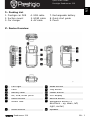 1
1
-
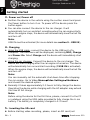 2
2
-
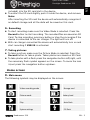 3
3
-
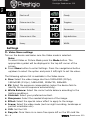 4
4
-
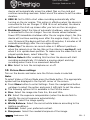 5
5
-
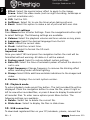 6
6
-
 7
7
-
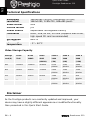 8
8
-
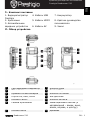 9
9
-
 10
10
-
 11
11
-
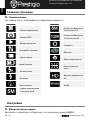 12
12
-
 13
13
-
 14
14
-
 15
15
-
 16
16
-
 17
17
-
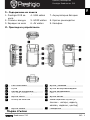 18
18
-
 19
19
-
 20
20
-
 21
21
-
 22
22
-
 23
23
-
 24
24
-
 25
25
-
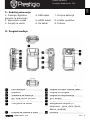 26
26
-
 27
27
-
 28
28
-
 29
29
-
 30
30
-
 31
31
-
 32
32
-
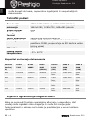 33
33
-
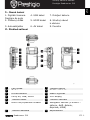 34
34
-
 35
35
-
 36
36
-
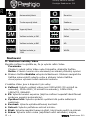 37
37
-
 38
38
-
 39
39
-
 40
40
-
 41
41
-
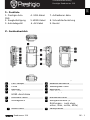 42
42
-
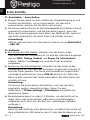 43
43
-
 44
44
-
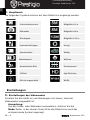 45
45
-
 46
46
-
 47
47
-
 48
48
-
 49
49
-
 50
50
-
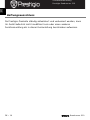 51
51
-
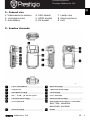 52
52
-
 53
53
-
 54
54
-
 55
55
-
 56
56
-
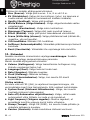 57
57
-
 58
58
-
 59
59
-
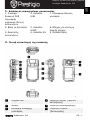 60
60
-
 61
61
-
 62
62
-
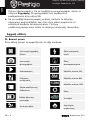 63
63
-
 64
64
-
 65
65
-
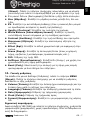 66
66
-
 67
67
-
 68
68
-
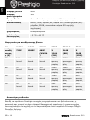 69
69
-
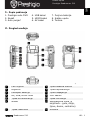 70
70
-
 71
71
-
 72
72
-
 73
73
-
 74
74
-
 75
75
-
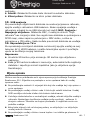 76
76
-
 77
77
-
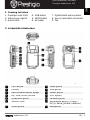 78
78
-
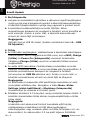 79
79
-
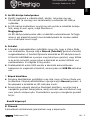 80
80
-
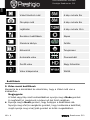 81
81
-
 82
82
-
 83
83
-
 84
84
-
 85
85
-
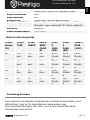 86
86
-
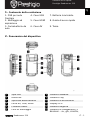 87
87
-
 88
88
-
 89
89
-
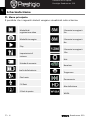 90
90
-
 91
91
-
 92
92
-
 93
93
-
 94
94
-
 95
95
-
 96
96
-
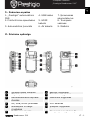 97
97
-
 98
98
-
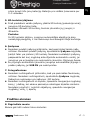 99
99
-
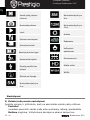 100
100
-
 101
101
-
 102
102
-
 103
103
-
 104
104
-
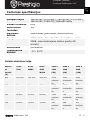 105
105
-
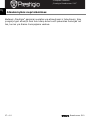 106
106
-
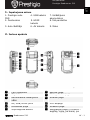 107
107
-
 108
108
-
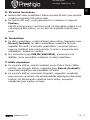 109
109
-
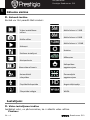 110
110
-
 111
111
-
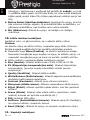 112
112
-
 113
113
-
 114
114
-
 115
115
-
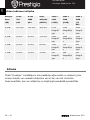 116
116
-
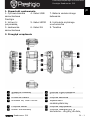 117
117
-
 118
118
-
 119
119
-
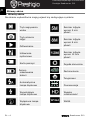 120
120
-
 121
121
-
 122
122
-
 123
123
-
 124
124
-
 125
125
-
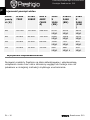 126
126
-
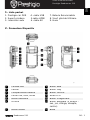 127
127
-
 128
128
-
 129
129
-
 130
130
-
 131
131
-
 132
132
-
 133
133
-
 134
134
-
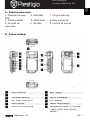 135
135
-
 136
136
-
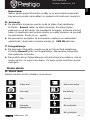 137
137
-
 138
138
-
 139
139
-
 140
140
-
 141
141
-
 142
142
-
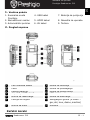 143
143
-
 144
144
-
 145
145
-
 146
146
-
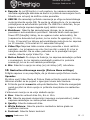 147
147
-
 148
148
-
 149
149
-
 150
150
-
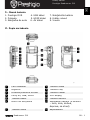 151
151
-
 152
152
-
 153
153
-
 154
154
-
 155
155
-
 156
156
-
 157
157
-
 158
158
-
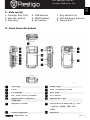 159
159
-
 160
160
-
 161
161
-
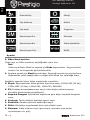 162
162
-
 163
163
-
 164
164
-
 165
165
-
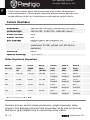 166
166
-
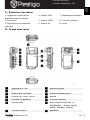 167
167
-
 168
168
-
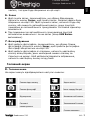 169
169
-
 170
170
-
 171
171
-
 172
172
-
 173
173
-
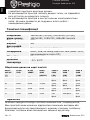 174
174
Prestigio Roadrunner 510 Benutzerhandbuch
- Kategorie
- Laufwerksschreiber
- Typ
- Benutzerhandbuch
in anderen Sprachen
- English: Prestigio Roadrunner 510 User manual
- italiano: Prestigio Roadrunner 510 Manuale utente
- русский: Prestigio Roadrunner 510 Руководство пользователя
- slovenčina: Prestigio Roadrunner 510 Používateľská príručka
- polski: Prestigio Roadrunner 510 Instrukcja obsługi
- čeština: Prestigio Roadrunner 510 Uživatelský manuál
- eesti: Prestigio Roadrunner 510 Kasutusjuhend
- Türkçe: Prestigio Roadrunner 510 Kullanım kılavuzu
- română: Prestigio Roadrunner 510 Manual de utilizare
Verwandte Artikel
-
Prestigio Roadrunner 530 Bedienungsanleitung
-
Prestigio Roadrunner 540 Bedienungsanleitung
-
Prestigio Roadrunner 530GPS Bedienungsanleitung
-
Prestigio Roadrunner 520 Bedienungsanleitung
-
Prestigio Roadrunner 511 Bedienungsanleitung
-
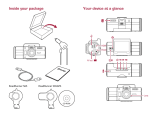 Prestigio PCD Series User RoadRunner 565 Bedienungsanleitung
Prestigio PCD Series User RoadRunner 565 Bedienungsanleitung
-
Prestigio Roadrunner 520GPS Bedienungsanleitung
-
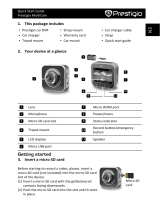 Prestigio Multicam Series User Multicam 575w Bedienungsanleitung
Prestigio Multicam Series User Multicam 575w Bedienungsanleitung
-
Prestigio PMP Series User 4 Quantum 7.85 Benutzerhandbuch
-
Prestigio PMP Series User MultiPad 4 Quantum 7.85 3G - PMP5785C3G QUAD Bedienungsanleitung
Andere Dokumente
-
PNI VOYAGER S2000 Benutzerhandbuch
-
Tefal HE7152F0 Benutzerhandbuch
-
SJCAM A10 Bedienungsanleitung
-
EUCHNER MSC Bus Configurator Bedienungsanleitung
-
AIPTEK DVR-110 GPS Bedienungsanleitung
-
EUCHNER Hinweise zu MSC Bus Configurator Bedienungsanleitung
-
Panasonic DMRES20 Bedienungsanleitung
-
Asus W4500 Benutzerhandbuch
-
Xiaomi WCJ05ZM 50W Wireless Car Charger Benutzerhandbuch
-
Hama 00093771 Bedienungsanleitung